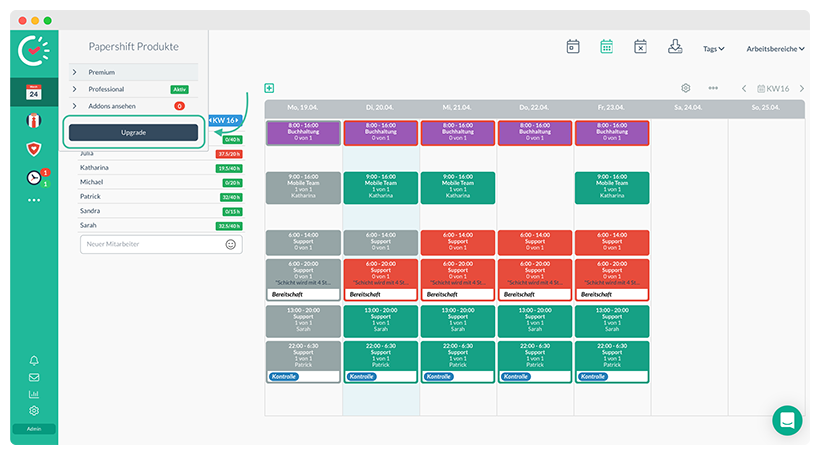Erfahre, wie Du Deine Mitarbeiterlizenzen erweiterst, um neue Mitarbeiter hinzuzufügen.
Wenn die Anzahl der gebuchten Mitarbeiter in Deinem Papershift-Abonnement erreicht ist, kannst Du keine weiteren Mitarbeiter hinzufügen, ohne das Kontingent zu erhöhen. Hier zeigen wir Dir, wie Du dies einfach anpassen kannst.
Was passiert, wenn das Kontingent erreicht ist?
Wenn Dein aktuelles Mitarbeiterlimit ausgeschöpft ist, erscheint eine Mitteilung direkt unter dem Feld zum Hinzufügen neuer Mitarbeiter.
So erhöhst Du Dein Mitarbeiterkontingent:
- Zum Upgrade-Bereich navigieren: Klicke in einem beliebigen Standort oben links auf das Papershift-Logo und wähle „Upgrade“.
Wichtig: Wenn Du in der Standortübersicht bist, ist der Bereich "Upgrade" nicht verfügbar. Stattdessen kannst Du über das Schraubenschlüssel-Symbol unten links über "Abonnements" die Mitarbeiterzahl direkt erhöhen. -
Pakete anpassen: Hier siehst Du eine Übersicht Deiner aktuellen Pakete und Mitarbeiterlizenzen. Klicke auf „Anpassen“, um die Anzahl der Lizenzen zu erhöhen.
-
Neue Anzahl festlegen: In dem neuen Fenster kannst Du unter „Menge“ die gewünschte Anzahl an zusätzlichen Mitarbeiterlizenzen auswählen.
Hinweis auf AGB
Bitte beachte §4 Abs. 4 unserer AGB: „Ein Upgrade oder Downgrade des Leistungspakets bedeutet die einvernehmliche vorzeitige Beendigung des laufenden Abonnements und den Abschluss eines neuen Abonnements.“
Zusätzliche Tipps:
- Guthaben: Eventuell vorhandenes Guthaben wird automatisch mit zukünftigen Beträgen verrechnet.
-
Alternative Optionen: Überprüfe, ob es sinnvoll ist, bestehende Mitarbeiterprofile zu löschen oder zu deaktivieren, um Platz zu schaffen. Siehe dazu auch unsere Artikel „Mitarbeiter löschen“ und „Mitarbeiter deaktivieren“.